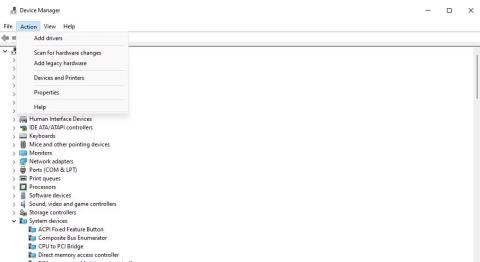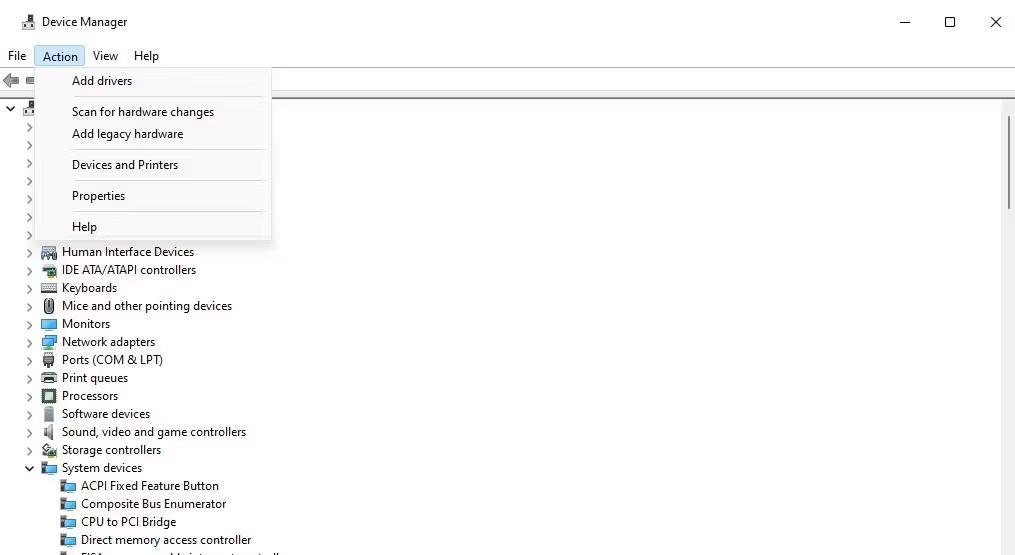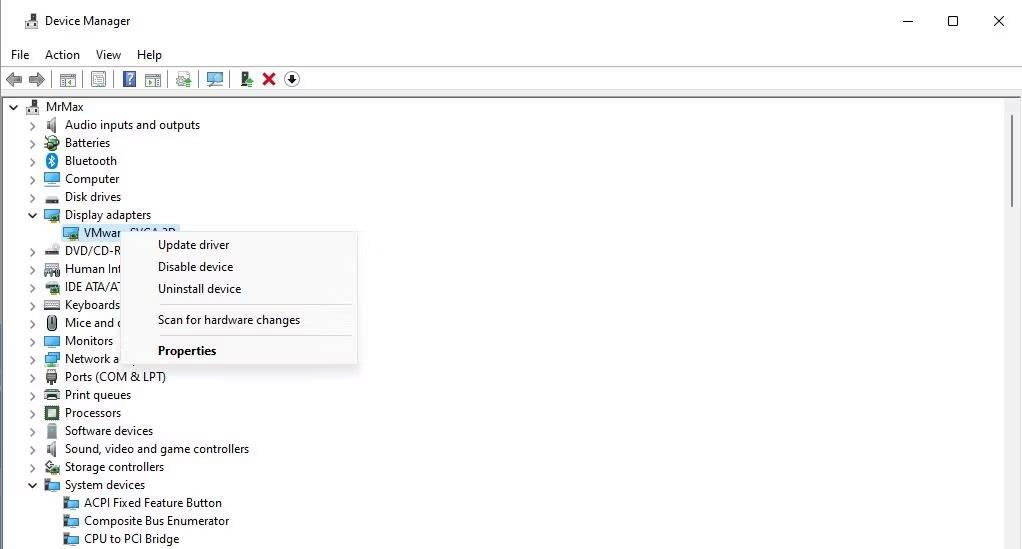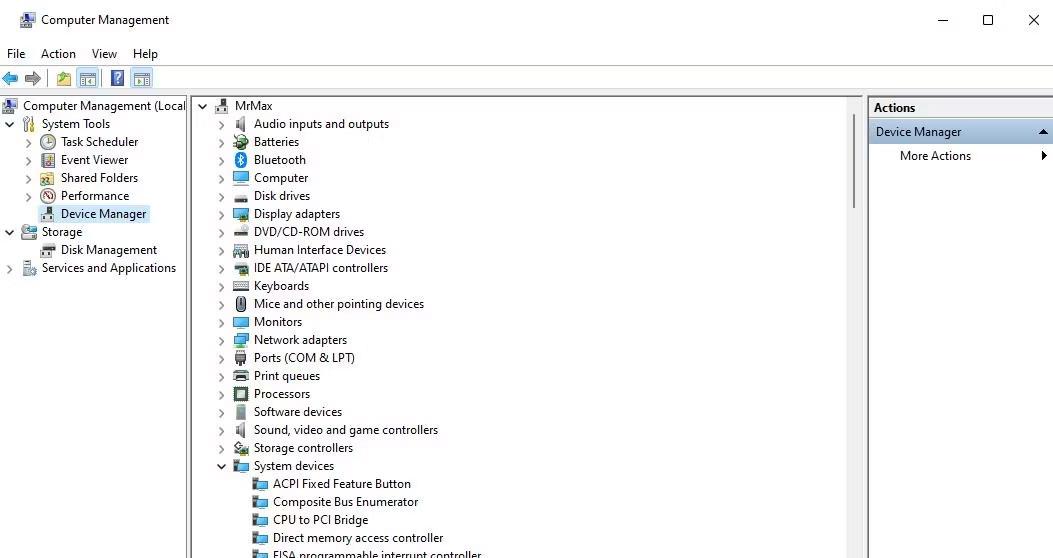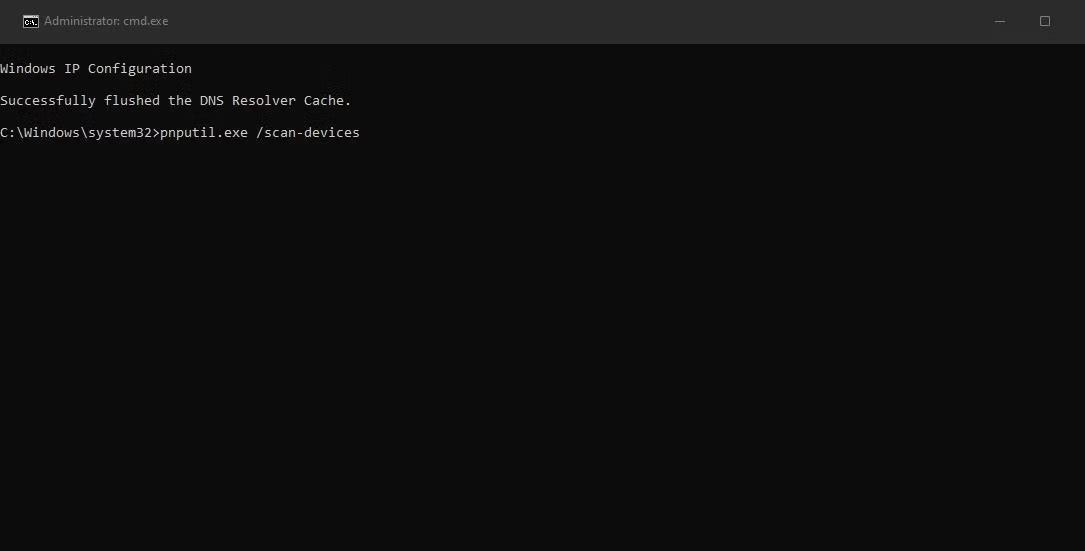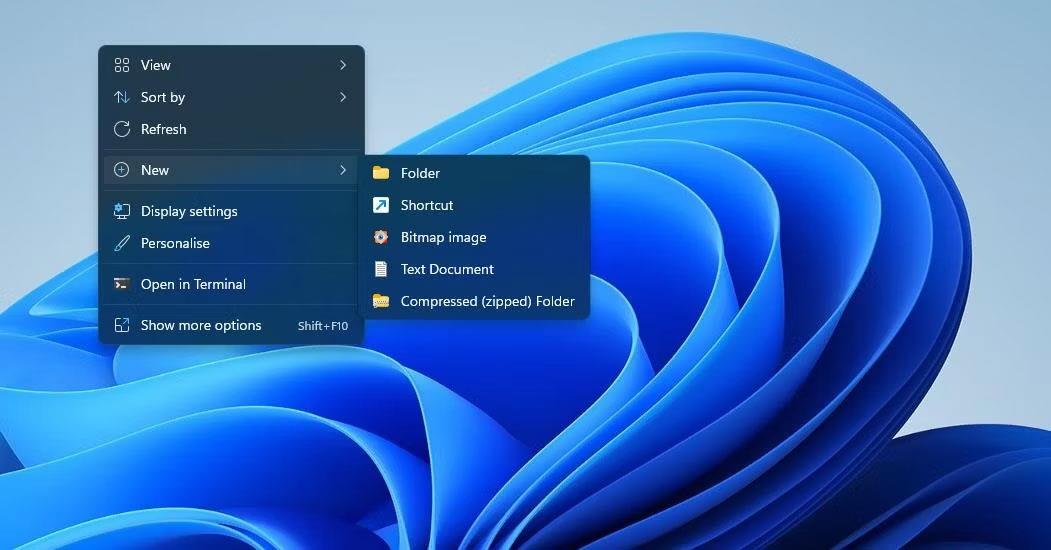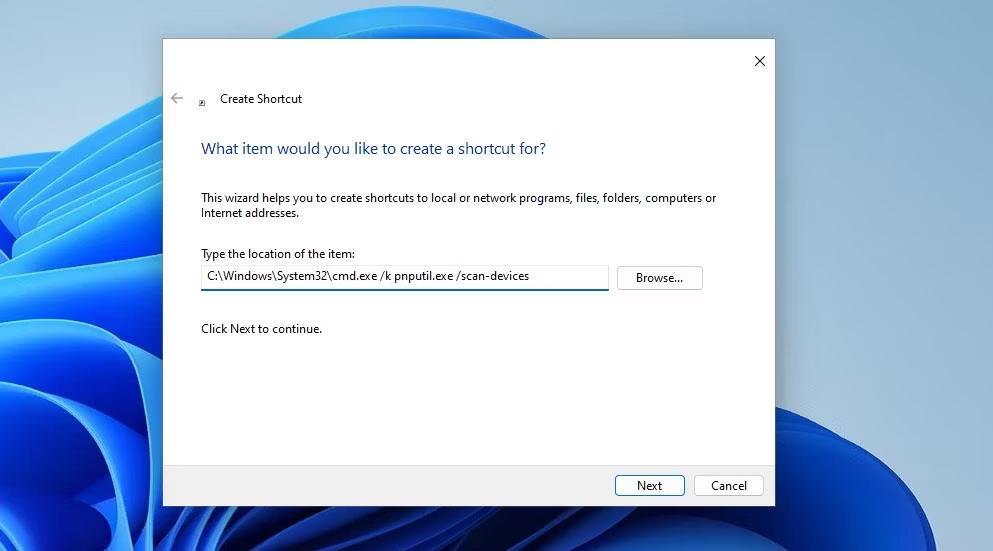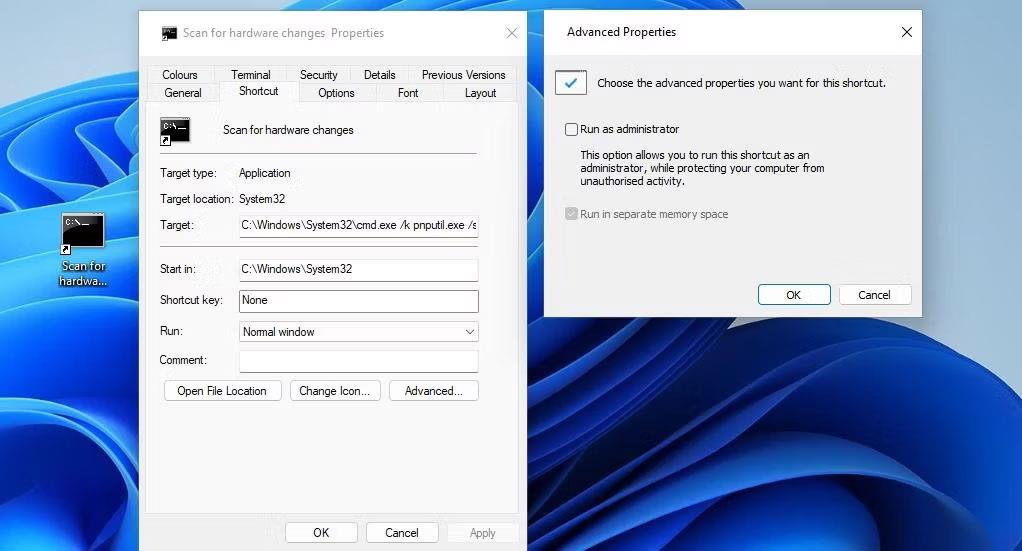Manchmal müssen Sie möglicherweise manuell nach Hardwareänderungen suchen, wenn Windows angeschlossene Geräte nicht sofort erkennt (erkennt). In diesem Fall wird das Peripheriegerät nicht im Geräte-Manager angezeigt. Durch das Ausführen eines Scans zur Erkennung von Hardwareänderungen können auch Probleme im Zusammenhang mit Treibern und Hardwarekonflikten behoben werden.
So können Sie auf Ihrem Windows-PC nach Hardwareänderungen suchen.
So scannen Sie mit dem Geräte-Manager nach Hardwareänderungen
Der Geräte-Manager ist ein Dienstprogramm zur Verwaltung von Peripheriegeräten auf Windows-PCs. Dieses Tool enthält die auswählbare Option „Nach Hardware-Änderungen suchen“ , die einiges erledigt. Sie können diese Option im Geräte-Manager wie folgt auswählen:
1. Halten Sie zunächst die Windows- Taste gedrückt und drücken Sie X , um das schwarze Hauptbenutzermenü zu aktivieren, das viele Verknüpfungen enthält.
2. Klicken Sie auf Geräte-Manager , um das Fenster dieses Dienstprogramms zu öffnen.
3. Wählen Sie im Fenster die Gerätekategorie aus.
4. Klicken Sie anschließend auf das Aktionsmenü .
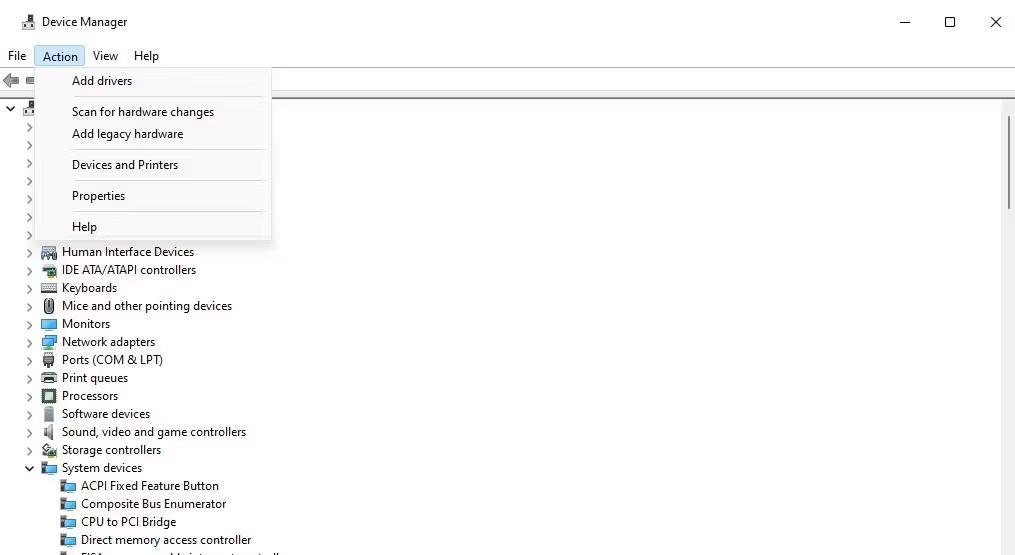
Option „Nach Hardwareänderungen suchen“.
5. Wählen Sie die Option „Nach Änderungen an Hardwaregeräten suchen“ aus .
Alternativ können Sie mit der rechten Maustaste auf das Gerät klicken und im Kontextmenü des Geräts die Option Nach Hardwareänderungen suchen auswählen. Dies sollten Sie bei Geräten tun, die Ausrufezeichen anzeigen. Das Ausrufezeichen weist darauf hin, dass ein Problem mit dem Gerät vorliegt, das durch Auswahl von „ Nach Hardwareänderungen suchen“ behoben werden kann.
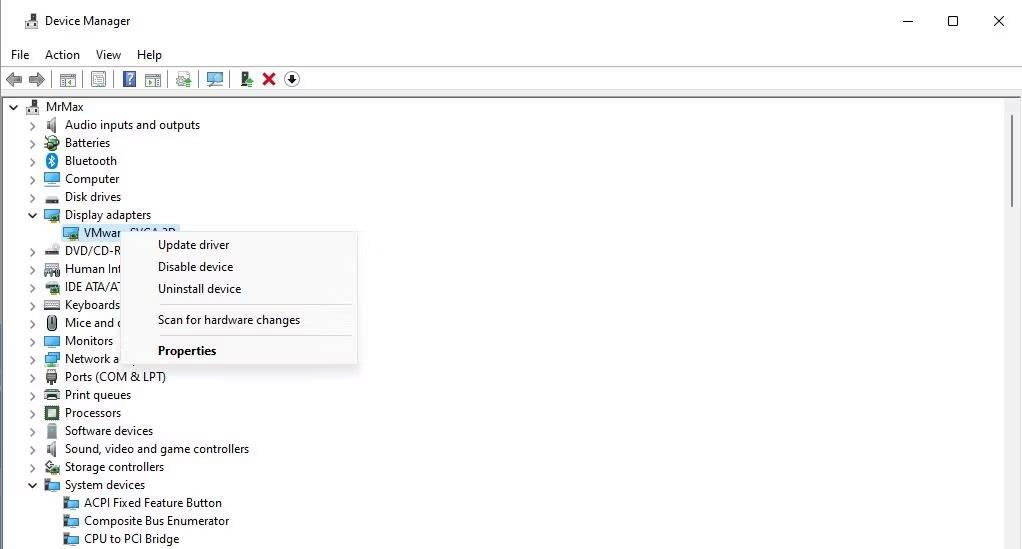
Kontextmenüoption „Nach Hardwareänderungen suchen“.
Sie können auch die Option „Nach Hardwaregeräten suchen“ auswählen , um den Gerätetreiber neu zu installieren. Um ein Gerät zu deinstallieren, klicken Sie mit der rechten Maustaste darauf, um die Option „Gerät deinstallieren“ auszuwählen . Aktivieren Sie in der angezeigten Eingabeaufforderung das Kontrollkästchen „Treiber für dieses Gerät entfernen“ oder „Treiber löschen“ und klicken Sie auf „Deinstallieren“ . Wählen Sie dann wie oben beschrieben die Option „Nach Hardwaregeräten suchen“ aus .

Kontrollkästchen Versuchen Sie, den Treiber für dieses Gerät zu entfernen
So scannen Sie mit dem Computerverwaltungstool nach Hardwareänderungen
Das Computerverwaltungstool ist ein Dienstprogramm, das den Geräte-Manager kombiniert. Sie können daher auch die Option „Nach Hardwareänderungen suchen“ des Geräte-Managers im Fenster „Computerverwaltung“ wie folgt auswählen:
1. Öffnen Sie das Hauptbenutzermenü, um dort Computerverwaltung auszuwählen .
2. Klicken Sie auf Systemtools , um den Geräte-Manager auszuwählen .
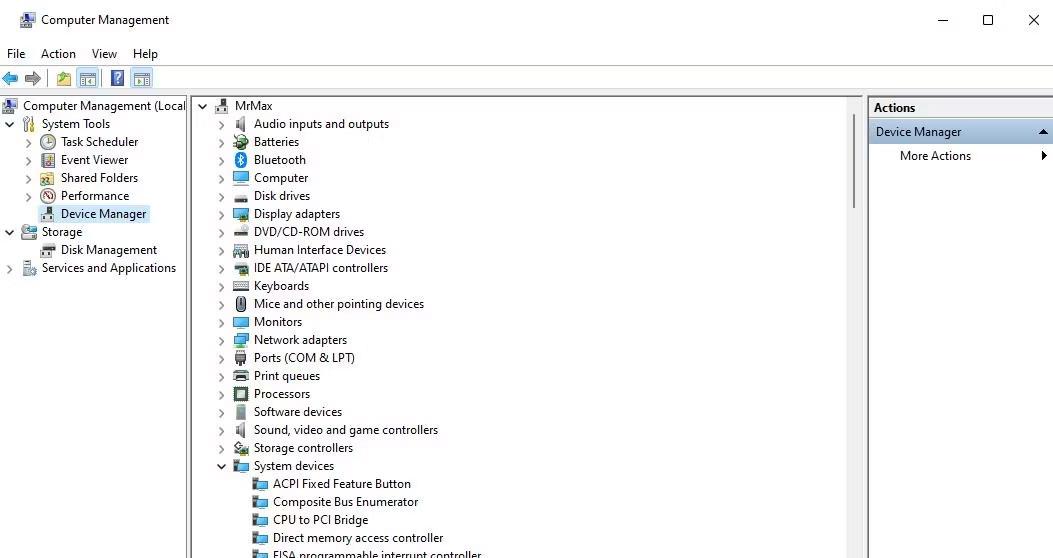
Computerverwaltungstools
3. Gerätekategorie auswählen.
4. Klicken Sie auf Aktion > Nach Hardwareänderungen suchen .
So scannen Sie über die Eingabeaufforderung nach Hardwareänderungen
Die Eingabeaufforderung verfügt über das Dienstprogramm pnputil.exe, mit dem Sie nach Hardwareänderungen auf Ihrem PC suchen können. PnPUtil ist ein Befehlszeilentool zur Treiberverwaltung zum Hinzufügen und Entfernen von Gerätetreibern. So können Sie mit diesem Tool über die Eingabeaufforderung nach Hardwareänderungen suchen:
1. Klicken Sie auf die Suchleiste oder das Lupensymbol in der Taskleiste, um auf das Suchtool für Dateien und Ordner zuzugreifen.
2. Geben Sie die Eingabeaufforderung ein , um die Anwendung mit diesem Titel zu finden.
3. Klicken Sie in den Suchergebnissen mit der rechten Maustaste auf „Eingabeaufforderung“ und wählen Sie „ Als Administrator ausführen“ , um die Eingabeaufforderung mit Administratorrechten zu starten .
4. Geben Sie diesen PnPUtil-Befehl ein:
pnputil.exe /scan-devices
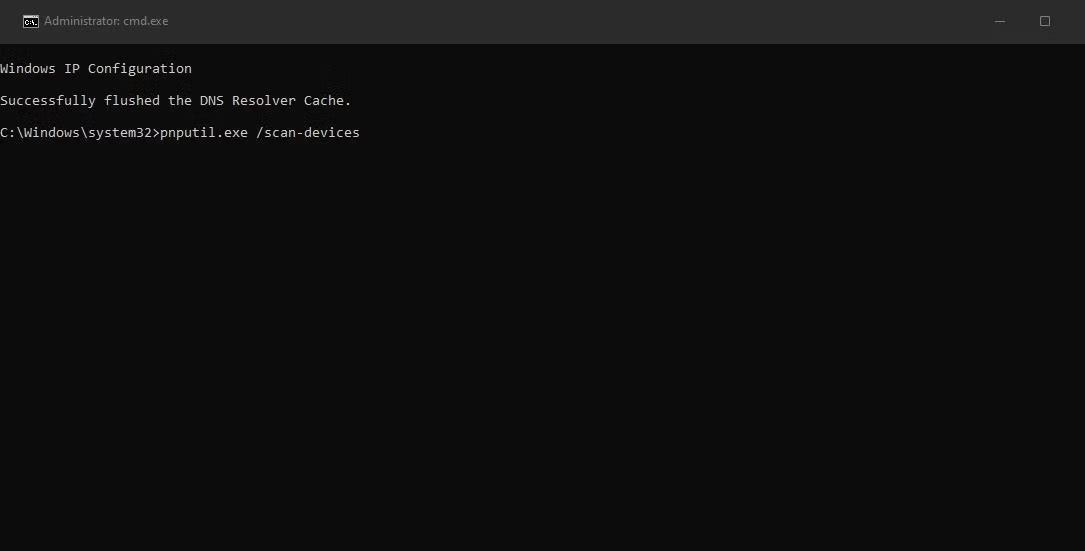
Befehl zum Scannen des Geräts
5. Drücken Sie die Eingabetaste , um nach Hardwareänderungen zu suchen.
Nach der Ausführung des Befehls wird die Meldung „Nach Änderungen an der Gerätehardware suchen“ angezeigt . Der Scan wird wahrscheinlich nicht lange dauern. Schließen Sie die Eingabeaufforderung, wenn die Meldung „Scan abgeschlossen“ angezeigt wird.
So scannen Sie mithilfe der Desktop-Verknüpfung nach Hardwareänderungen
Sie können auch eine Desktop-Verknüpfung erstellen, um basierend auf dem Befehl PnPUtil nach Hardwareänderungen zu suchen. Eine solche Verknüpfung ermöglicht es Ihnen, einen Gerätescan-Befehl direkt vom Desktop aus auszuführen, ohne einen Befehl eingeben zu müssen. Dies sind die Schritte zum Erstellen einer Desktop-Verknüpfung zum Scannen nach Hardwareänderungen.
1. Klicken Sie mit der rechten Maustaste auf einen leeren Bereich auf dem Windows-Desktop und wählen Sie Neu > Verknüpfung aus .
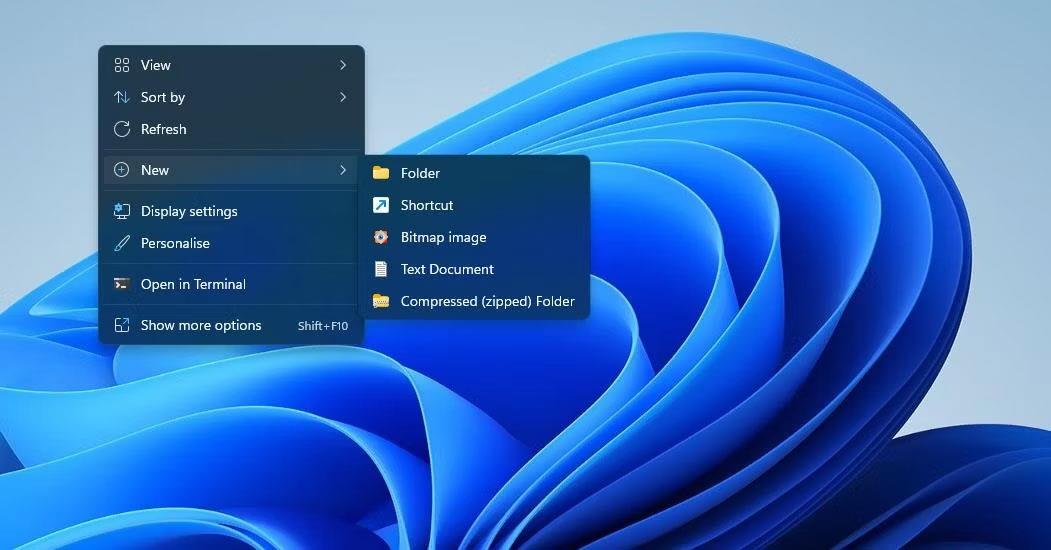
Neu > Verknüpfungsoption
2. Geben Sie diesen Befehl ein (oder kopieren Sie ihn und fügen Sie ihn ein) an der Stelle des Felds Geben Sie die Position des Elements ein :
C:\Windows\System32\cmd.exe /k pnputil.exe /scan-devices
3. Wählen Sie Weiter , um mit dem Assistenten zum Erstellen einer Verknüpfung fortzufahren.
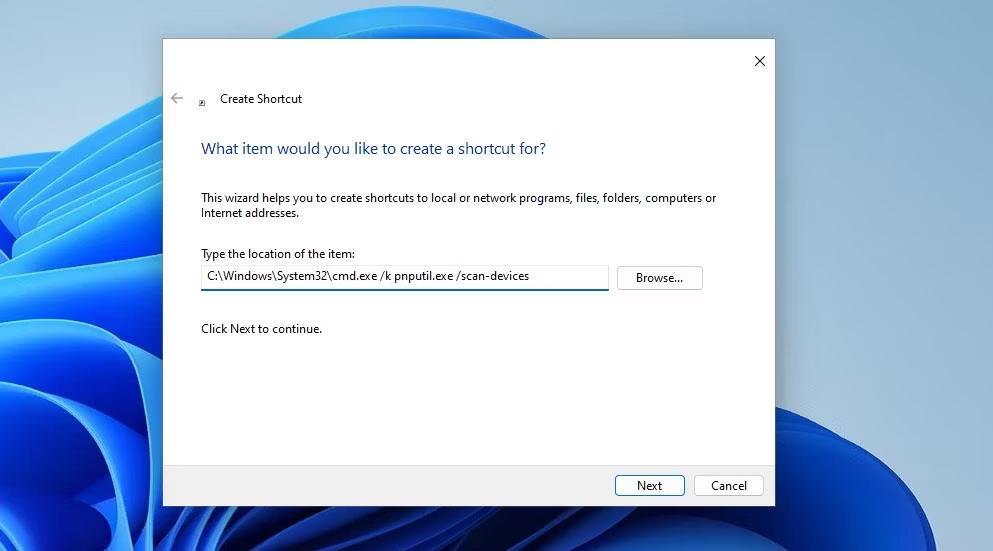
Assistent zum Erstellen von Verknüpfungen
4. Geben Sie „Nach Hardwareänderungen suchen“ in das Feld für den Verknüpfungsnamen ein.
5. Klicken Sie auf Fertig stellen , um die Verknüpfung zum Desktop hinzuzufügen.
6. Klicken Sie mit der rechten Maustaste auf die Verknüpfung Nach Hardwareänderungen suchen und wählen Sie Eigenschaften aus .
7. Klicken Sie auf der Registerkarte Verknüpfung auf Erweitert .
8. Wählen Sie Als Administrator ausführen > OK aus .
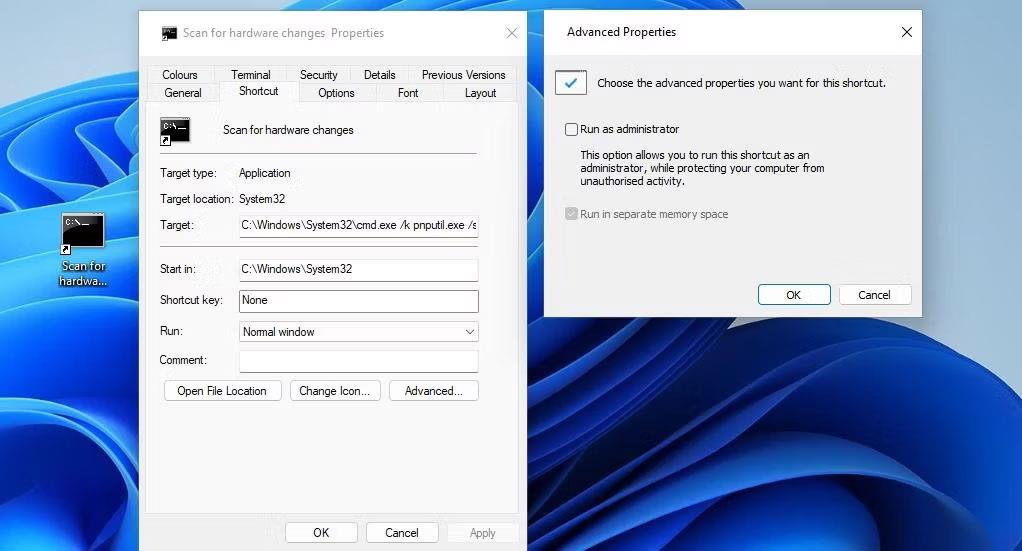
Kontrollkästchen „Als Administrator ausführen“ aktivieren
9. Klicken Sie auf „Übernehmen“ , um die Verknüpfung für die Ausführung mit Administratorrechten einzurichten.
Jetzt können Sie bei Bedarf mithilfe der Desktop-Verknüpfung nach Hardwareänderungen suchen. Durch Doppelklicken auf die Verknüpfung „Nach Hardwareänderungen suchen“ wird ein Gerätescanbefehl ausgeführt.